|
描画キャンパスに直線を書く方法
|
| 「書式」タブの「図形の挿入」グループから直線を描く |
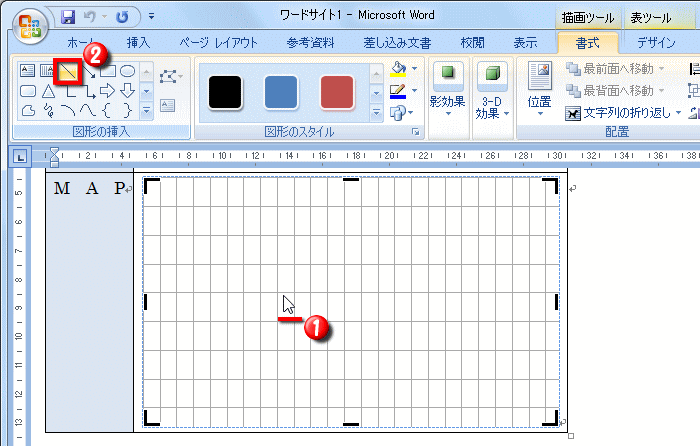 |
| ①・・・描画キャンパスをダブルクリックしてリボンを「書式」タブへ切り替える |
②・・・「直線」を左クリック |
| マウスをドラッグして直線を書く |
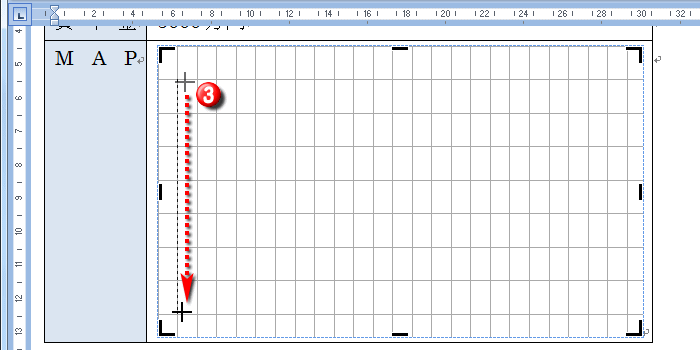 |
| ③・・・マウスポインタが「+」の形に変わるので、グリッド線が交差する位置からマウスをドラッグして直線を引く |
連続して直線を書く方法 |
| 「書式」タブの「図形の挿入」グループから直線を連続的に描く |
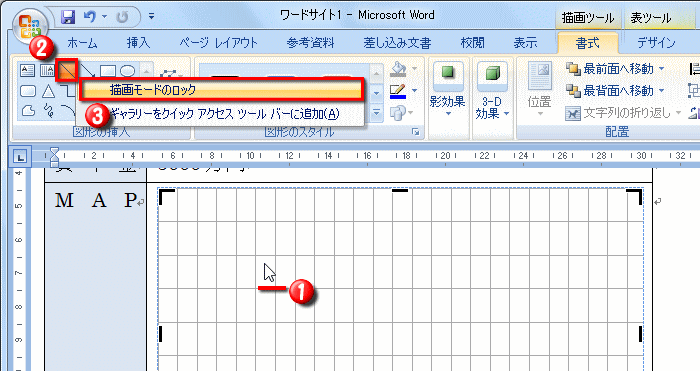 |
| ①・・・描画キャンパスをダブルクリックしてリボンを「書式」タブに切り替える |
②・・・「直線」を右クリック |
| ③・・・「描画モードのロック」を左クリックして連続して図形を描けるようにする |
|
| マウスをドラッグして直線を書く |
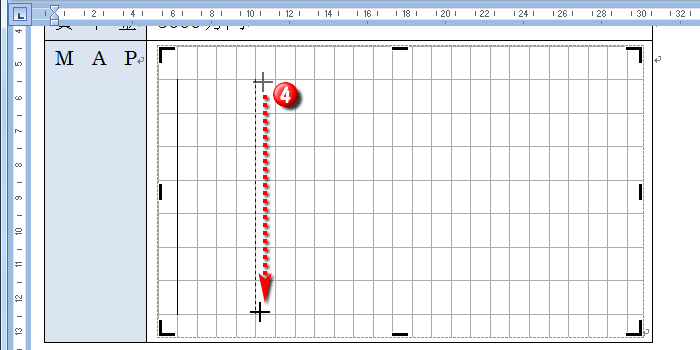 |
④・・・直線を描く位置でドラッグ
※描画モードをロックしているためドラッグした後も引き続き直線を描ける |
| 引き続き直線を書く |
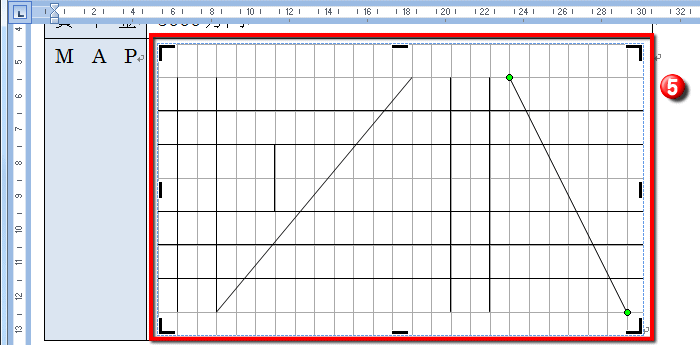 |
| ⑤・・・引き続きドラッグを繰り返して図を完成させる |
| 直線を書き続ける状態を解除 |
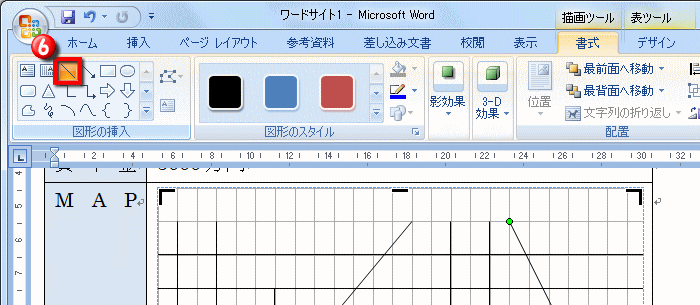 |
| ⑥・・・「直線」を左クリックして直線を描画し続ける状態を解除する |
描画モードのロックとは?
|
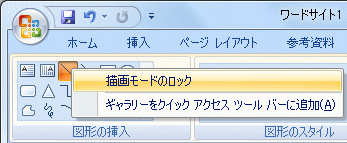 |
描画モードロックとは、描画を描き続けるためのボタンです。
挿入する図形を右クリックして「描画モードのロック」を選択すると、そのボタンを左クリックするまで、連続して図形を描くことができます。 |
描画キャンパスを使用しないで直線を描く方法 |
描画キャンパスを使用しないで図形(直線)を描く場合には、「図」グループにある「図形」から直線を描きます。
|
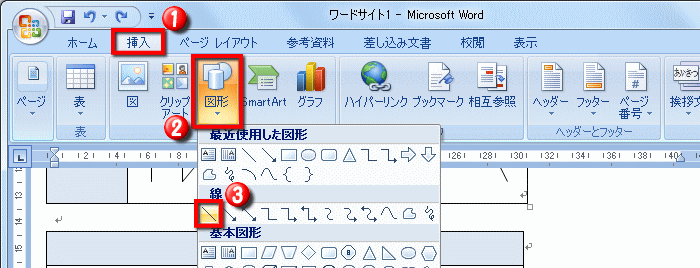 |
①・・・リボンの「挿入」タブを左クリック
②・・・「図」グループの「図形」を左クリック
③・・・「直線」を選択
④・・・文書ウィンドウをドラッグすると直線が描かれる |
図形を描く方法
|
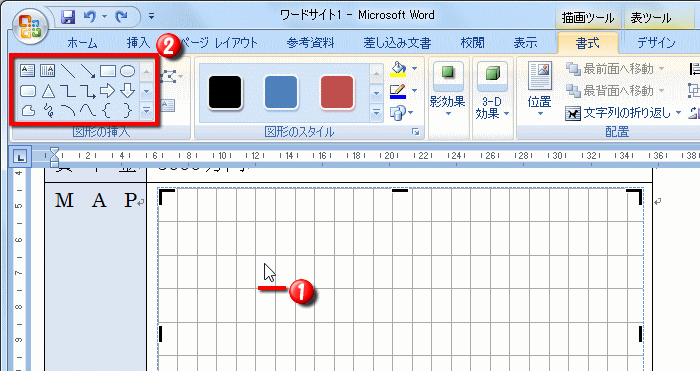 |
描画キャンパスへ直線以外の図形を描く場合には、
①・・・描画キャンパスをダブルクリックしてリボンを「書式」タブに切り替える
②・・・「図形の挿入」グループにある任意の図形を選択して、描画キャンパスでドラッグする |
描いた図形を削除する方法
|
描いた図形を削除する場合は、図形を左クリックして選択し、キーボードの「Delete」キー、または「BackSpace」キーを押します。
また、図形を右クリックし「切り取り」を選択して図形を削除することもできます。 |
|